鸿意整理路由器管理页面打开不了的处理办法
如果打不开路由器的管理页面,就无法配置路由器,很糟糕。
为了帮助大家解决这个问题,Honggoi整理了这篇文章,详细介绍了路由器管理页面打不开问题的解决方法。请按照以下步骤操作。
解决方案:
1. 检查路由器的线路连接是否正确?路由器、光调制解调器/宽带网线与电脑的正确连接方法如下:
(1) 使用网线将路由器的WAN口连接到光调制解调器/宽带调制解调器的网口/LAN口。如果您的家庭宽带没有使用光调制解调器/宽带调制解调器,则需要连接家庭宽带网线/墙壁网口连接路由器的WAN口。
(2)用另一根网线把你的电脑连接到路由器的任意一个LAN口。如果是笔记本电脑,连接到路由器的Wi-Fi信号后,也可以打开路由器的管理页面。

注意:
? 网线两端必须连接牢固;还要确保网线没有损坏。如果有多余的网线,可以换一根。
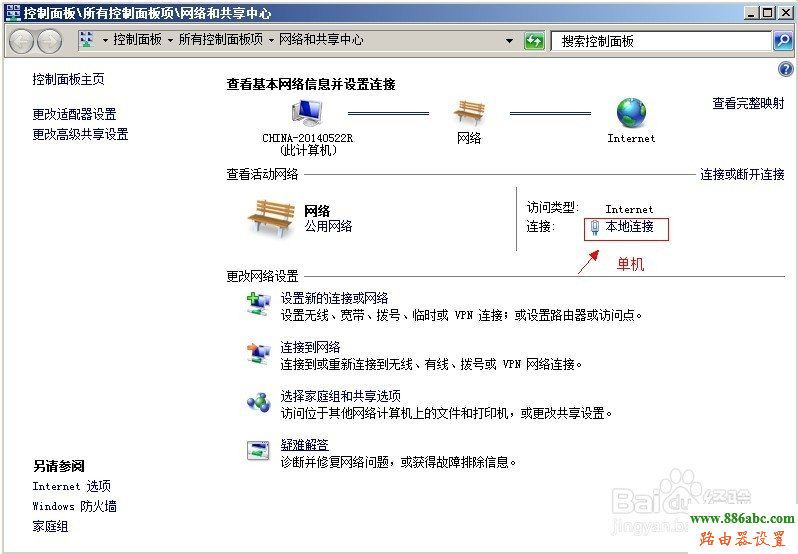
? 当电脑/手机进入路由器管理页面时,电脑/手机不需要。新手用户应牢记这一点。
2. 使用电脑设置路由器时,当电脑连接路由器上网时,建议将电脑IP地址设置为“自动获取IP地址”,如图下图。您可以参考以下文章检查/设置您电脑的IP地址。
如何设置电脑自动获取IP地址?
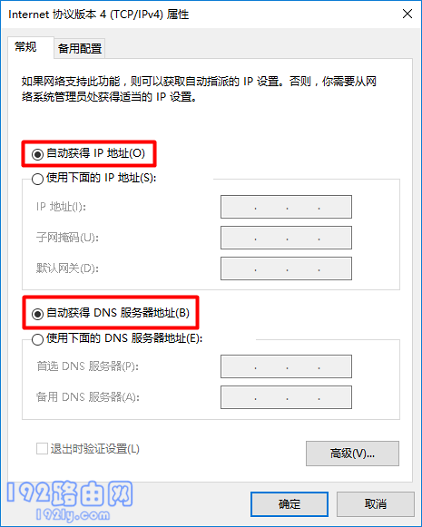
3.不同的路由器有不同的管理页面地址,请在路由器底部标签上查看路由器的管理页面地址。


注意:
使用错误的管理页面地址肯定会打不开路由器的管理页面,所以一定要确保管理页面地址正确。
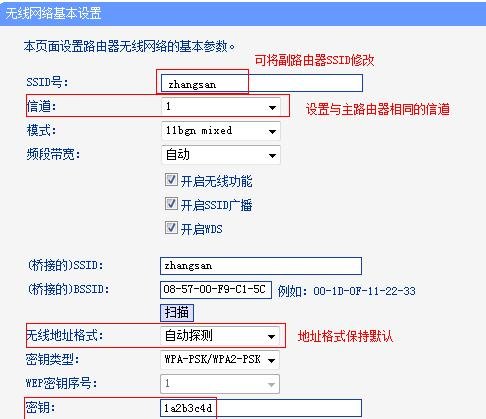
4.在浏览器中输入管理地址/登录地址时,请注意以下问题:
(1)空格问题,字母、数字、点之间没有空格,部分输入法可能会自动添加空格,请检查并删除多余空格。
(2)拼写错误,有些字母容易混淆,比如i、1、l就容易混淆;比如TP-Link路由器的登录地址是,有的用户会输入,。
(3)省略“.”。比如TP-Link路由器管理地址是,但是有些用户输入tplogincn,肯定打不开路由器管理页面。
(4)多此一举。比如登录地址是192.168.1.1,有的用户会输入,。输入登录地址的时候,请确保和那个完全一样显示在路由器标签上,请勿擅自增减部分信息。
(5)输入位置错误,请在浏览器地址栏输入登录地址打开路由器管理页面,不要在搜索框中输入。
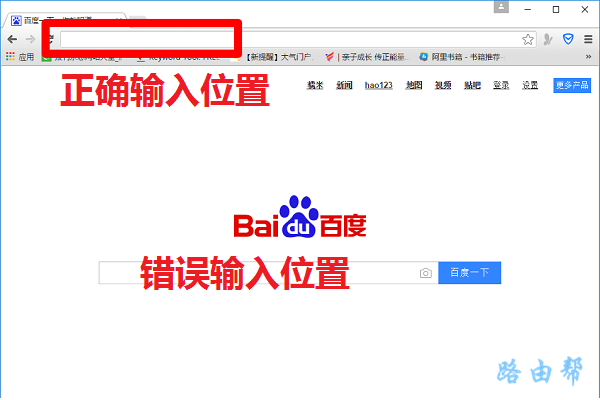
5. 清除浏览器的缓存并重试。或者换个浏览器,然后尝试打开路由器的管理页面。
6. 如果浏览器中设置了代理,请关闭并重试。
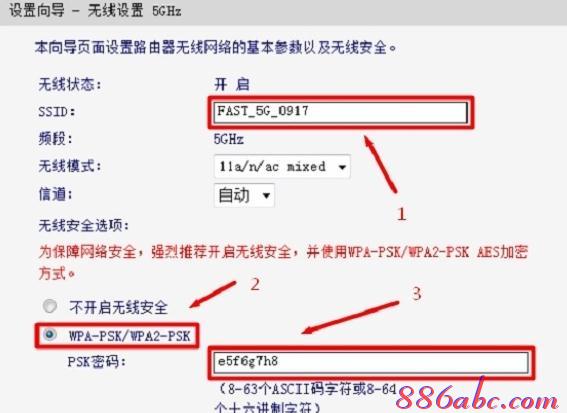
7. 使用不同的设备尝试打开路由器的管理页面。
8. 关闭路由器电源并重新启动。
9.将路由器恢复出厂设置,然后重新打开管理页面,设置路由器上线,设置wifi名称和密码。
注意:
(1)如果您不知道如何将路由器恢复出厂设置,可以阅读以下文章查看详细步骤。
如何恢复路由器的出厂设置?
(2)请注意,恢复出厂设置后,路由器上的所有配置都会被删除。此时路由器无法上网,wifi名称变为出厂默认名称。因此,您必须重置路由器上网,设置步骤请参考以下教程:
如何设置路由器上网?
友情提示:
视频教程上线啦!点我观看
本文来自本站,转载请注明本文网址:
http://www.pc-fly.com/a/tongxingongju/article-379311-1.html
……